বিষয়বস্তুৰ তালিকা
Adobe Audition আপোনাৰ সকলো অডিঅ' ধৰি ৰখাৰ বাবে এটা উত্তম ৰেকৰ্ডিং সঁজুলি। সঁজুলিটো শক্তিশালী হ’লেও আৰম্ভ কৰাটো সহজ। এই পৰিচয়ে আপোনাক Adobe Audition ত কেনেকৈ ৰেকৰ্ড কৰিব লাগে দেখুৱাব।
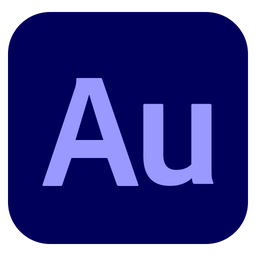
অডিঅ' ফাইল কেনেকৈ ৰেকৰ্ড কৰিব
Adobe Audition এ অডিঅ' ফাইল ৰেকৰ্ডিং আৰম্ভ কৰাটো যথেষ্ট সহজ কৰি তোলে। অবিকল্পিতভাৱে, অডিচনে অডিঅ' ফাইল মোডত আৰম্ভ কৰে।
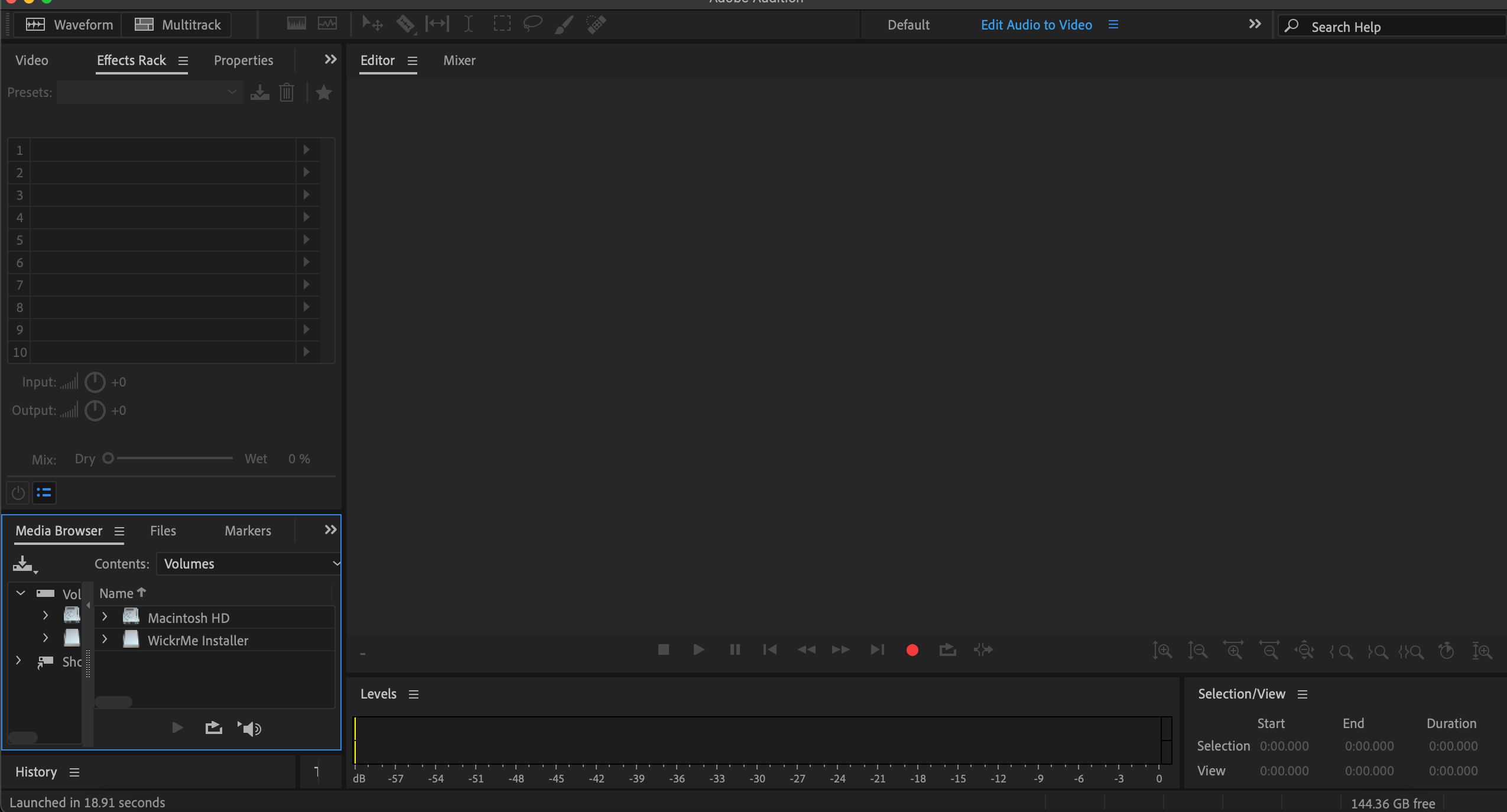
ৰঙা ৰেকৰ্ডিং বুটামটো টিপিলেই সকলো – Adobe Audition ত ৰেকৰ্ডিং কৰাটোৱেই হ'ল!
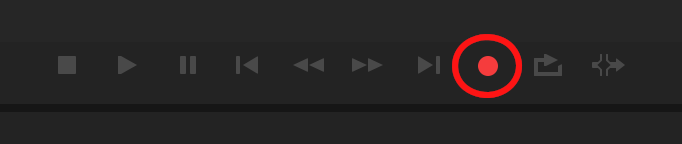
ৰেকৰ্ডিং বন্ধ কৰিবলৈ, বৰ্গক্ষেত্ৰ বন্ধ বুটামটো ক্লিক কৰক।

অৱশ্যেই, ইয়াত ইয়াতকৈও বেছি আছে।
আপুনি দেখিব যে ৰেকৰ্ডিং আৰম্ভ হ'লে বৰ্তমান-সময় সূচকটো গতি কৰিবলৈ আৰম্ভ কৰে। এই ৰঙা ৰেখাই আপোনাক ক’ত আছে সেই কথা কয়। এবাৰ ৰেকৰ্ডিং কৰাৰ পিছত, আপোনাৰ অডিঅ' এটা তৰংগ হিচাপে দেখা যাব, আপোনাৰ অডিঅ' তথ্যৰ এটা দৃশ্যমান উপস্থাপন।

কিন্তু, যেতিয়া আপুনি এই ধৰণত ৰেকৰ্ডিং আৰম্ভ কৰে, চফ্টৱেৰে কেৱল এটাহে ধৰিব অডিঅ' ইনপুট। এইটো এনে পৰিস্থিতিত উপযোগী যেনে কেৱল আপোনাৰ নিজৰ অডিঅ' ব্যৱহাৰ কৰি এটা প'ডকাষ্টৰ বাবে এটা কণ্ঠ ৰেকৰ্ড কৰিব লাগে।
টিপ : যদি আপুনি এটা প'ডকাষ্টৰ বাবে Adobe Audition ৰ সৈতে ৰেকৰ্ডিং কৰি আছে, ৰেকৰ্ড কৰক mono. ইয়াৰ ফলত অধিক স্পষ্ট সংকেত উৎপন্ন হ’ব। এটা পডকাষ্টৰ বাবে, আপুনি সদায় ৰেকৰ্ড কৰা অডিঅ' “মাজত” বিচাৰিব, গতিকে ষ্টেৰিঅ'ৰ প্ৰয়োজন নাই।
একাধিক ট্ৰেক কেনেকৈ ব্যৱহাৰ কৰিব
যদি আপুনি এটাতকৈ অধিক ট্ৰেক ৰেকৰ্ড কৰিব বিচাৰে , আপুনি মাল্টিট্ৰেক বিকল্পত ক্লিক কৰিব লাগিব।

তাতআপুনি এটা ট্ৰেকৰ নাম নিযুক্ত কৰিব পাৰে, ইয়াক সংৰক্ষণ কৰিবলে এটা অৱস্থান নিৰ্ব্বাচন কৰিব পাৰে, আৰু কিছুমান সংহতি সামঞ্জস্য কৰিব পাৰে (আপুনি এতিয়াৰ বাবে অবিকল্পিত সংহতিসমূহ ব্যৱহাৰ কৰিব পাৰে)।
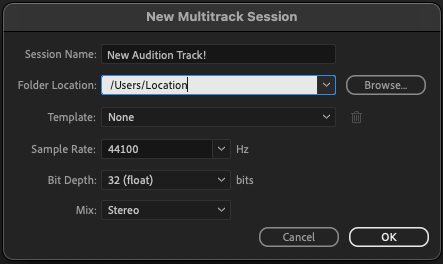
যেতিয়া সম্পূৰ্ণ হয়, ঠিক আছে ক্লিক কৰক, আৰু অডিচনে মাল্টিট্ৰেক সম্পাদক খোলিব।
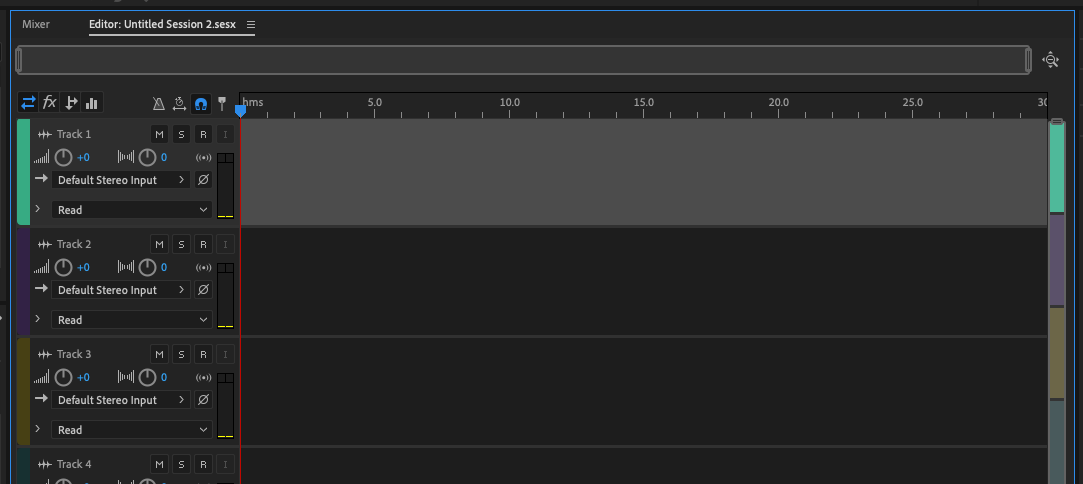
অডিঅ' হাৰ্ডৱেৰ নিৰ্ব্বাচন কৰা
মাল্টিট্ৰেক সম্পাদক ব্যৱহাৰ কৰি, আপুনি এটা সংখ্যাৰ পৰা ৰেকৰ্ড কৰিব পাৰিব বিভিন্ন উৎস যেনে এটা অন্তৰ্নিৰ্মিত মাইক্ৰ'ফোন, এটা USB মাইক, বা এটা অডিঅ' আন্তঃপৃষ্ঠ।
প্ৰথমে, আপুনি ইনপুট ডিভাইচ বা অডিঅ' আন্তঃপৃষ্ঠ নিৰ্ব্বাচন কৰিব লাগিব। Mix বুটামত ক্লিক কৰক, তাৰ পিছত Mono বা Stereo নিৰ্ব্বাচন কৰক। ই প্ৰতিটো ট্ৰেকৰ বাবে অডিঅ' ডিভাইচ বা অডিঅ' আন্তঃপৃষ্ঠ নিৰ্ব্বাচন কৰিব।
যদি আপোনাৰ এটা অডিঅ' আন্তঃপৃষ্ঠ আছে, অডিচনে প্ৰতিটো চেনেলৰ বাবে বিভিন্ন অডিঅ' ইনপুটসমূহ চাব কিন্তু আপোনাৰ এটা যন্ত্ৰ বা মাইক্ৰ'ফোন আছে নে নাই ক'ব নোৱাৰিব তেওঁলোকৰ লগত সংলগ্ন হৈ থাকে। আপুনি প্ৰয়োজনীয়টো বাছক, কিন্তু আপুনি জানিব লাগিব যে প্ৰতিটো ইনপুটৰ সৈতে কি সংযুক্ত!
মাল্টিট্ৰেক সম্পাদকত, ৰঙা ৰেকৰ্ড বুটামত ক্লিক কৰিলে প্ৰকৃততে ৰেকৰ্ডিং আৰম্ভ নহ’ব। প্ৰথমে ট্ৰেকটো আৰ্ম কৰিব লাগিব। ইয়াৰ বাবে R বুটামত ক্লিক কৰক। ই সাজু হোৱাৰ ইংগিত দিবলৈ ই ৰঙা হৈ পৰিব।
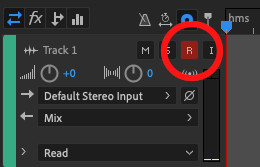
যেতিয়া ই সজ্জিত হয়, এটা ভলিউম মিটাৰ ওলাব। ইয়াৰ দ্বাৰা দেখা যায় যে আপোনাৰ শব্দ ৰেকৰ্ডিং কৰাৰ সময়ত কিমান ডাঙৰ হয়।
TIP : আপুনি ভাল শব্দৰ স্তৰৰ প্ৰয়োজন, কিন্তু সেইবোৰ ৰঙালৈ যাব নালাগে। ইয়াৰ ফলত ৰেকৰ্ডিঙত বিকৃতি হ'ব।
এডোব অডিচনত কেনেকৈ ৰেকৰ্ডিং কৰিব
আপুনি এতিয়া নতুন ৰেকৰ্ডিং আৰম্ভ কৰিবলৈ সাজু হৈছেমাল্টিট্ৰেক সম্পাদক। ৰঙা ৰেকৰ্ড বুটামটো ক্লিক কৰক আৰু আপুনি বন্ধ হৈ যাব৷ আপুনি ৰেকৰ্ড কৰাৰ লগে লগে, আপুনি দেখিব যে অডিচনে ট্ৰেকৰ ভিতৰত এটা তৰংগ সৃষ্টি কৰে।
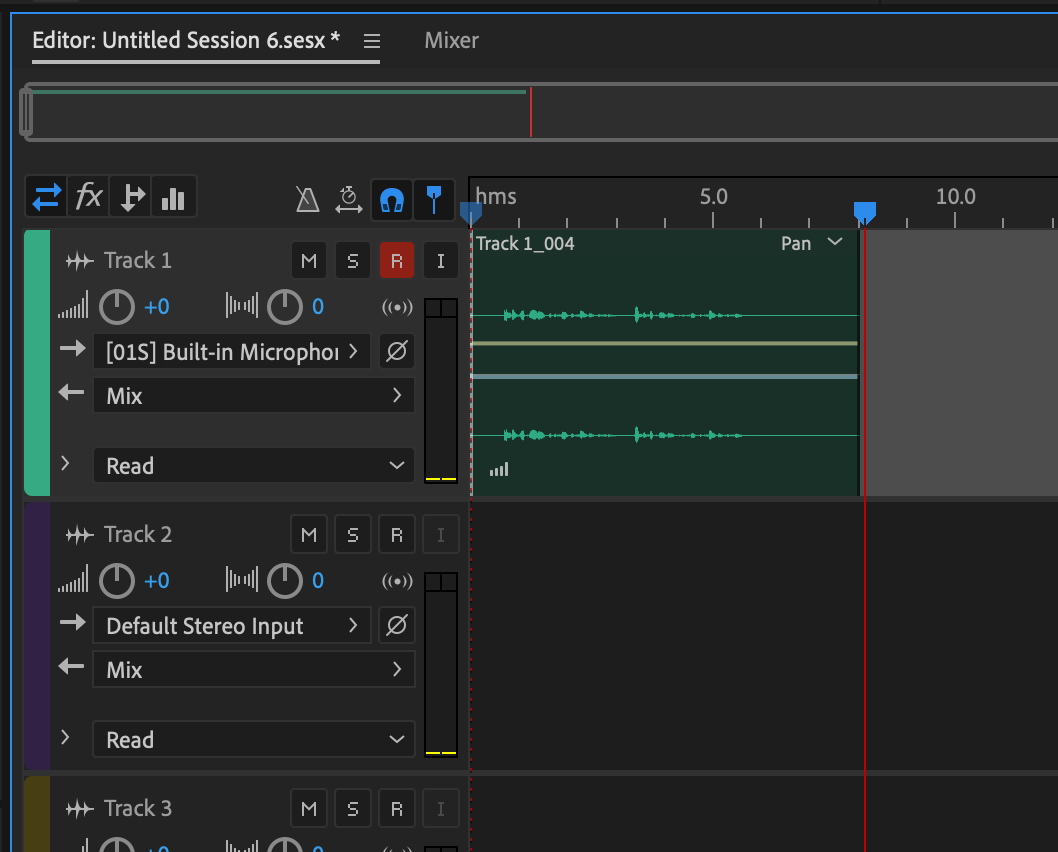
যেতিয়া আপুনি শেষ কৰে, বন্ধ বুটাম ক্লিক কৰক আৰু অডিচন বন্ধ হ'ব ৰেকৰ্ডিং।

আপুনি এটা অডিঅ' আন্তঃপৃষ্ঠৰ সৈতে একে সময়তে একাধিক ট্ৰেক ৰেকৰ্ড কৰিব পাৰে। প্ৰতিটো ট্ৰেকৰ বাবে, ইনপুট নিৰ্ব্বাচন কৰাৰ প্ৰক্ৰিয়াটোৰ মাজেৰে যাওক, যেনেকৈ আপুনি প্ৰথমটোৰ বাবে কৰিছিল। উদাহৰণস্বৰূপ, যদি আপুনি এটা প'ডকাষ্ট ৰেকৰ্ডিং কৰি আছে আপুনি ব্যৱহৃত প্ৰতিটো মাইক্ৰ'ফোনক পৃথক ট্ৰেকত ৰাখিব বিচাৰিব পাৰে।
মনত ৰাখিব, প্ৰতিটো ট্ৰেক R ত ক্লিক কৰি সশস্ত্ৰ হ'ব লাগিব, অন্যথা অডিচনে সেই ট্ৰেকলৈ অডিঅ' ৰেকৰ্ড নকৰে . তাৰ পিছত মাত্ৰ ৰেকৰ্ড বুটামত ক্লিক কৰক।
এবাৰ আপুনি আপোনাৰ ৰেকৰ্ডিং সম্পূৰ্ণ কৰিলে আপুনি ইয়াক সংৰক্ষণ কৰিব লাগিব।
ফাইল মেনুৰ পৰা এইদৰে সংৰক্ষণ কৰক বাছক। অডিচনে এটা সংলাপ বাকচ আনিব য'ত আপুনি আপোনাৰ ফাইলৰ নাম দিব পাৰিব আৰু আপোনাৰ কমপিউটাৰত এটা ফোল্ডাৰৰ অৱস্থান নিৰ্ব্বাচন কৰিব পাৰিব। ই আপোনাৰ সম্পূৰ্ণ অধিবেশন সংৰক্ষণ কৰিব।
কিবৰ্ড শ্বৰ্টকাট : CTRL+SHIFT+S (উইণ্ড'জ), COMMAND+SHIFT+S (মেক)

প্লেবেক আৰু সম্পাদনাৰ সৈতে কেনেকৈ আৰম্ভ কৰিব
আপোনাৰ ৰেকৰ্ডিং প্লেবেক কৰিবলৈ, বৰ্তমান-সময় সূচকক আৰম্ভণিলৈ ঘূৰাই টানি নিয়ক। তাৰ পিছত প্লে বুটাম ক্লিক কৰক, বা স্পেচ টিপক (এয়া উইণ্ড'জ আৰু মেকত একেই।) তাৰ পিছত ৰেকৰ্ডিং আপোনাৰ বৰ্তমান-সময় সূচকৰ পৰা প্লে কৰিবলৈ আৰম্ভ কৰিব।
আপোনাৰ শব্দসমূহৰ মাজেৰে যাবলৈ, আপুনি হয় স্ক্ৰল কৰিব পাৰে ব্যৱহাৰ কৰিস্ক্ৰল বাৰসমূহ বা আপুনি আপোনাৰ মাউছ ব্যৱহাৰ কৰিব পাৰে।
আপোনাৰ মাউছত স্ক্ৰল চকা ব্যৱহাৰ কৰিলে জুম ইন আৰু আউট হ'ব, আৰু আপুনি বাওঁফালে যাবলৈ স্ক্ৰল চকা ব্যৱহাৰ কৰাৰ সময়ত Shift কি ধৰি ৰাখিব পাৰিব বা সোঁফালে।
অডিচনৰ সোঁফালে এটা ড্ৰপ-ডাউন আছে য'ত কাৰ্য্যস্থানসমূহৰ এটা তালিকা আছে। আপুনি কাম কৰি থকা প্ৰজেক্টৰ ধৰণৰ বাবে এটা বাছি ল’ব পাৰে। এইবোৰে স্বয়ংক্ৰিয় কাৰ্য্যপ্ৰবাহসমূহ প্ৰদান কৰে।
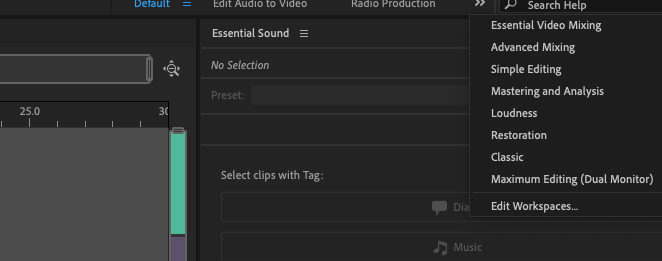
আপোনাৰ শব্দত প্ৰভাৱ যোগ কৰিবলে, Adobe Audition ৰ শব্দ পেনেলৰ বাওঁফালে এটা প্ৰভাৱ ৰেক আছে। ই আপোনাক আপুনি প্ৰয়োগ কৰিব বিচৰা প্ৰভাৱসমূহ নিৰ্ব্বাচন কৰাৰ অনুমতি দিয়ে।
আপুনি হয় আপুনি ৰেকৰ্ড কৰা সমগ্ৰ ট্ৰেকত বা ইয়াৰ এটা অংশত প্ৰভাৱ যোগ কৰিব পাৰে। যেতিয়া শক্তি বুটাম সেউজীয়া হয়, প্ৰভাৱ সক্ৰিয় হয়।
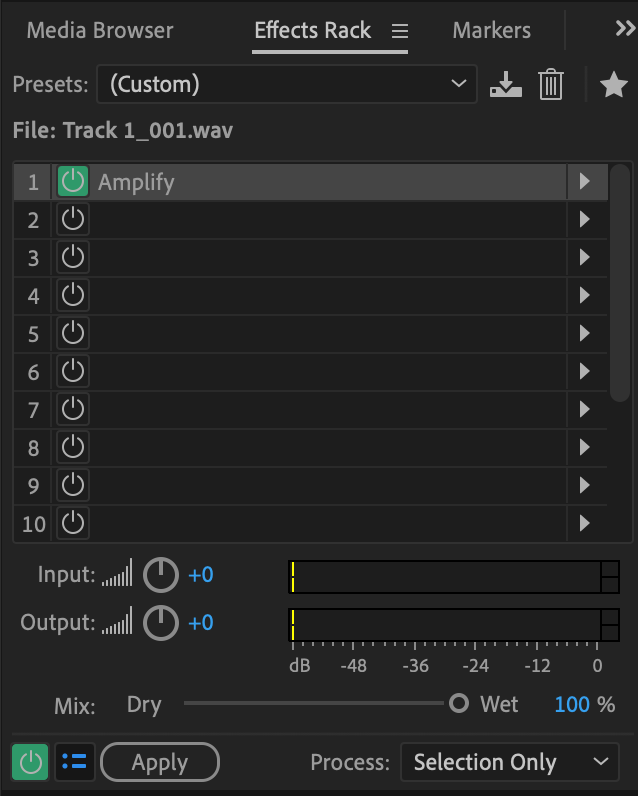
গোটেই ট্ৰেকত প্ৰভাৱ যোগ কৰিবলে, সকলো নিৰ্ব্বাচন কৰিবলে ট্ৰেকৰ শিৰোনামত ক্লিক কৰক।
KEYBOARD SHORTCUT : CTRL+A (Windows), COMMAND+A (Mac) এ গোটেই ট্ৰেক নিৰ্ব্বাচন কৰিব।
ট্ৰেকৰ এটা অংশ নিৰ্ব্বাচন কৰিবলে, আপোনাৰ মাউছত বাওঁ-ক্লিক কৰক আৰু ড্ৰেগ কৰক আপুনি প্ৰভাৱ প্ৰয়োগ কৰিব বিচৰা অংশটো হাইলাইট কৰিবলে। আপুনি ইয়াক তৰংগ আকৃতি সম্পাদকত চাব পাৰে।

আপোনাৰ পৰিবৰ্তনসমূহ কেনেকুৱা হ'ব জানিবলৈ, পূৰ্বদৰ্শন বুটাম ক্লিক কৰক।
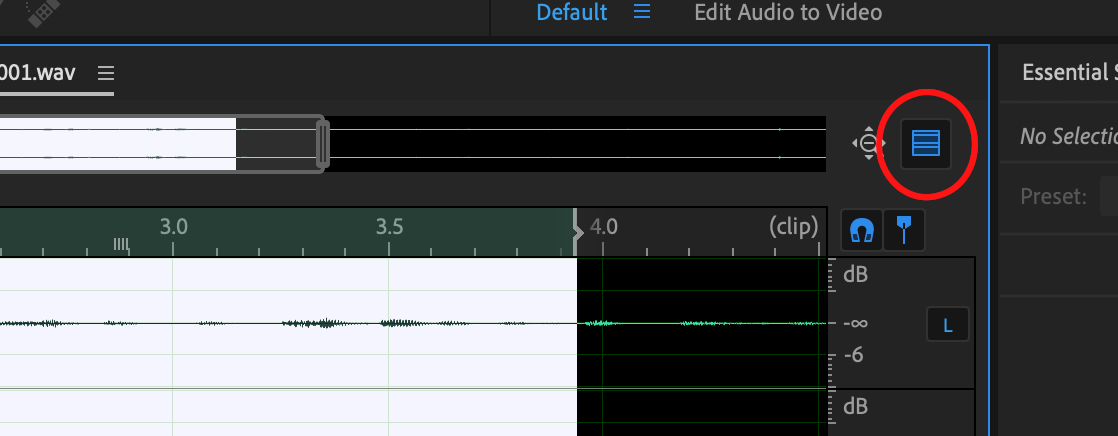
ই আপোনাৰ তৰংগ আকৃতিৰ সৈতে এটা দ্বিতীয় উইণ্ড' খোলিব, ওপৰত মূল আৰু তলত পূৰ্বদৰ্শন।
তলৰ উদাহৰণত, এটা নিস্তব্ধ ভয়েচ ৰেকৰ্ডিং বৃদ্ধি কৰা হৈছে Amplify ব্যৱহাৰ কৰি আয়তনত। দ্য...পাৰ্থক্য স্পষ্ট।
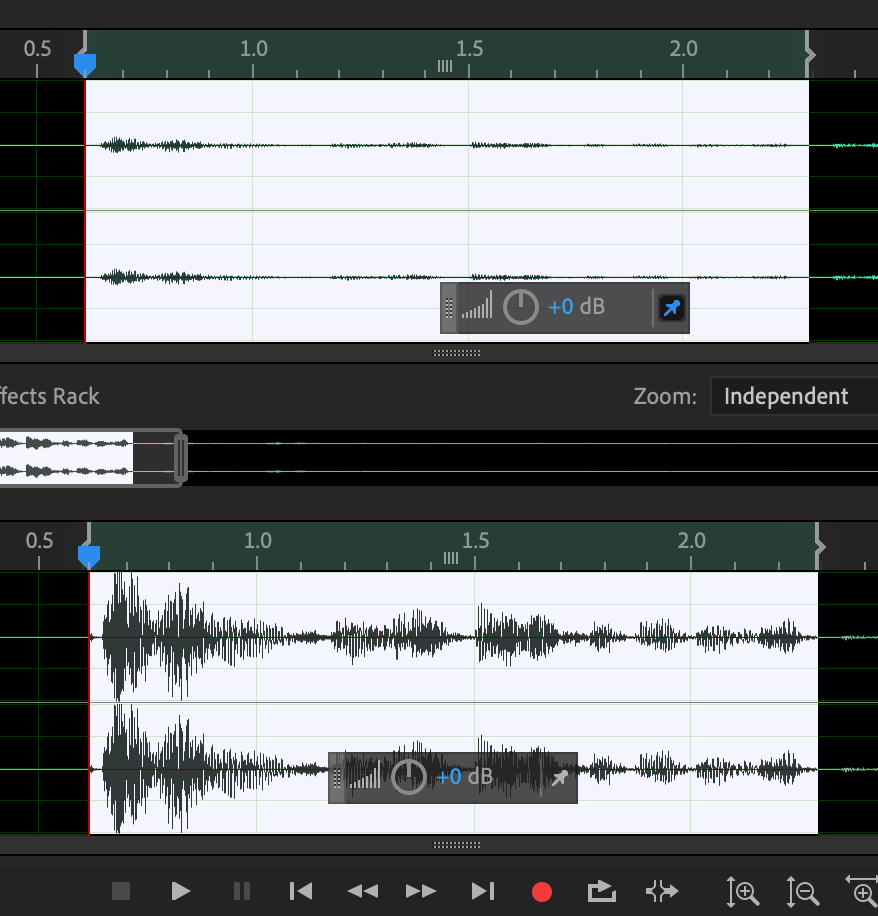
যেতিয়া আপুনি সুখী, প্ৰভাৱ ৰেকত প্ৰয়োগ কৰক ক্লিক কৰক আৰু আপোনাৰ পৰিবৰ্তন কৰা হ'ব।

যদি আপুনি ৰেকৰ্ড কৰাৰ সময়ত আপোনাৰ প্ৰভাৱ শুনিব বিচাৰে, তেন্তে আপুনি নিৰীক্ষণ ইনপুট বুটামত ক্লিক কৰিব লাগিব। আপুনি এবাৰ ট্ৰেকটো আৰ্ম কৰিবলৈ R ক্লিক কৰিলে, I বুটামত ক্লিক কৰক। ই মনিটৰ সক্ৰিয় হ’ব আৰু আপুনি ইয়াৰ প্ৰভাৱ শুনিব৷
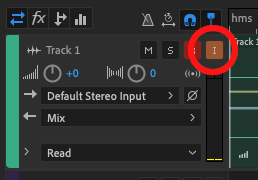
যদি আপুনি আপোনাৰ অডিঅ’ৰ যিকোনো সালসলনিৰ ওপৰত আপোনাৰ মন সলনি কৰে, চিন্তা নকৰিব! ইতিহাস টেব আছে যাতে আপুনি সদায় আপোনাৰ অডিঅ'ক ইয়াৰ পূৰ্বৰ অৱস্থালৈ ঘূৰাই আনিব পাৰে।
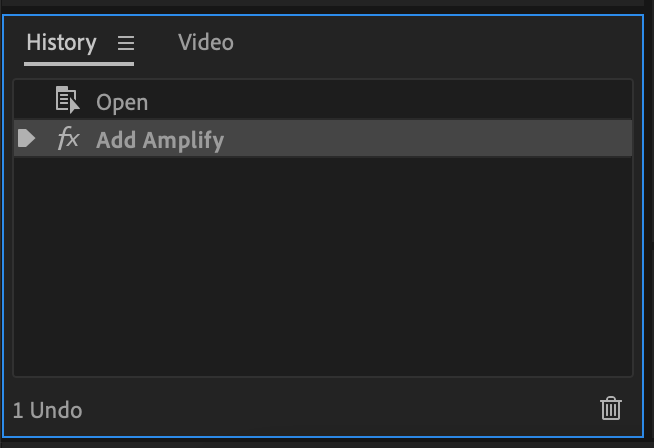
KEYBOARD SHORTCUT: CTRL+Z (Windows), COMMAND+Z (Mac) আপোনাৰ শেহতীয়া পৰিবৰ্তনৰ বাবে Undo।
উপসংহাৰ
Adobe Audition এটা শক্তিশালী, নমনীয় প্ৰগ্ৰাম কিন্তু ই আৰম্ভ কৰাটোও সহজ। শিকিবলৈ সৰ্বোত্তম উপায় হ'ল পৰীক্ষা-নিৰীক্ষা কৰা, গতিকে অডিচনক ফায়াৰ আপ কৰক আৰু ৰেকৰ্ডিঙলৈ যাওক!
আপুনিও ভাল পাব পাৰে:
- এড'ব অডিচনত পটভূমিৰ শব্দ কেনেকৈ আঁতৰাব পাৰি <৩৩>

